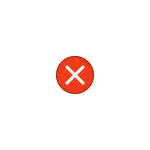
Šajā instrukcijā detalizēts, kā labot kļūdu un kāpēc tas notiek. Es atzīmēju, ka problēma var rasties ne tikai, atverot fotoattēlu failus (JPG, PNG un citi) vai video, bet arī strādājot ar citiem failu veidiem: jebkurā gadījumā problēmas risināšanas loģika paliks tāds pats.
Kļūdas korekcija "nederīgs reģistra vērtībai" un tās cēloņiem
Kļūda "nederīgs reģistra vērtībai", parasti notiek pēc instalēšanas jebkuru Windows 10 atjauninājumus (bet dažreiz tas var būt saistīts ar savām darbībām), kad standarta lietojumprogrammas "Fotogrāfijas" vai "Kino un kino" ir instalēti foto un video. TV "(Visbiežāk ar viņiem notiek neveiksme).
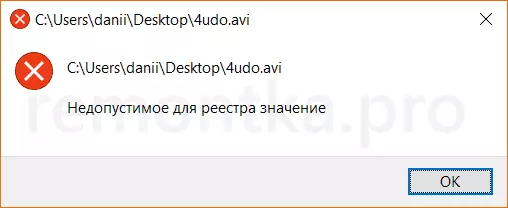
Kādā veidā asociācija, kas ļauj automātiski atvērt failus vēlamajā lietojumprogrammā "laušanas", kas noved pie problēmas. Par laimi, tas ir salīdzinoši viegli atrisināt to. Ejam no vienkārša ceļā uz sarežģītāku.
Lai sāktu, mēģiniet veikt šādus vienkāršus soļus:
- Iet uz sākumu - parametri - lietojumprogrammas. Pieteikumu sarakstā pa labi, izvēlieties lietojumprogrammu, kurā problēmas fails būtu atvērts. Ja parādās kļūda, atverot fotoattēlu, noklikšķiniet uz "Fotoattēlu" lietojumprogramma, ja atverat videoklipu uz "Kino un TV", un pēc tam noklikšķiniet uz "Advanced Parametru".
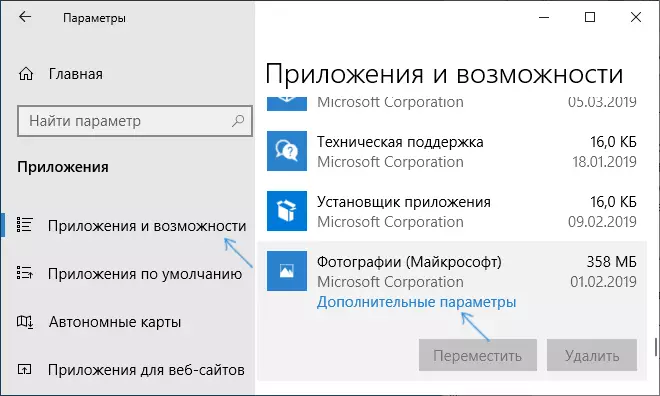
- Papildu parametros noklikšķiniet uz pogas Reset.
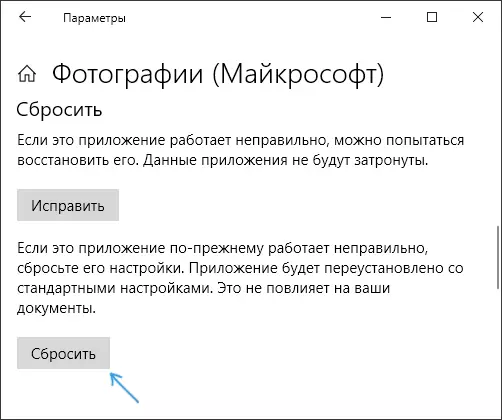
- Neat izlaidiet šo soli: palaidiet programmu, ar kuru ir problēma no izvēlnes "Start".
- Ja pieteikums ir veiksmīgi atvērts bez kļūdām, aizveriet to.
- Un tagad mēģiniet atvērt failu, ko es ziņoju, ir nepieņemami par reģistra vērtību - pēc šīm vienkāršajām darbībām, tas var būt vairāk iespējams atvērt, kā tad, ja nav problēmu ar viņu.
Ja metode nepalīdzēja vai 3. solī, pieteikums nesākas, mēģināsim atkārtoti reģistrēt šo pieteikumu:
- Palaist PowerShell administratora vārdā. Lai to izdarītu, jūs varat ar peles labo pogu noklikšķināt uz pogas "Sākt" un izvēlieties "Windows PowerShell" vienumu. Ja šis postenis neatrod šo vienumu izvēlnē, sākt rakstīt "PowerShell" meklēšanā uzdevumjoslā, un, kad ir atrasts vēlamais rezultāts, noklikšķiniet uz tā ar peles labo pogu noklikšķiniet un izvēlieties "Run no administratora."
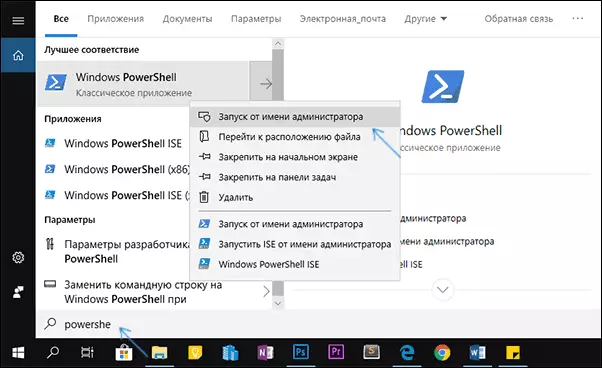
- Tālāk, PowerShell logā ievadiet vienu no šīm komandām, pēc tam nospiediet taustiņu ENTER. Pirmajā rindā komanda veic "fotoattēla" pieteikuma atkārtotu reģistrāciju (ja jums ir problēmas ar fotoattēlu), otrais - "kino un TV" (ja jums ir problēmas ar video) .Get-appxpackage * Fotogrāfijas * | Foreach {add-appxpackage -DisabledevelelelopmentMode -register "$ ($ _ Foreach {add-appxpackage -disabledevelelopmentmode -register "$ ($ _. Installlocation) \ appxmanifest.xml"}
- Aizveriet PowerShell logu pēc komandas izpildes un palaidiet problēmu. Sākās? Tagad aizveriet šo lietotni un sākt fotoattēlu vai video, kas nav atvērts - šoreiz tas būtu nepieciešams, lai atvērtu.
Ja tā nepalīdzēja, pārbaudiet, vai jums ir sistēmas atgūšanas punkts datumā, kad problēma vēl nav parādījusi sevi.
Un, noslēgumā: atcerieties, ka ir brīnišķīgas trešās puses bezmaksas programmas fotoattēla skatīšanai, un es iesaku iepazīties ar materiālu par video atskaņotāju tēmu: VLC ir vairāk nekā tikai video atskaņotājs.
